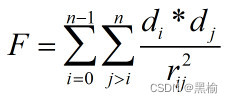Windows7启动盘安装
前言
家里的神舟电脑非常卡,系统还原之后丢失了系统引导。回去之后,计划保留数据,重装系统。
前期准备
下载系统镜像:
首先下载对应镜像,https://msdn.itellyou.cn/ 我先下载的是
Win7:Windows 7 Professional (x86) - DVD (Chinese-Simplified)
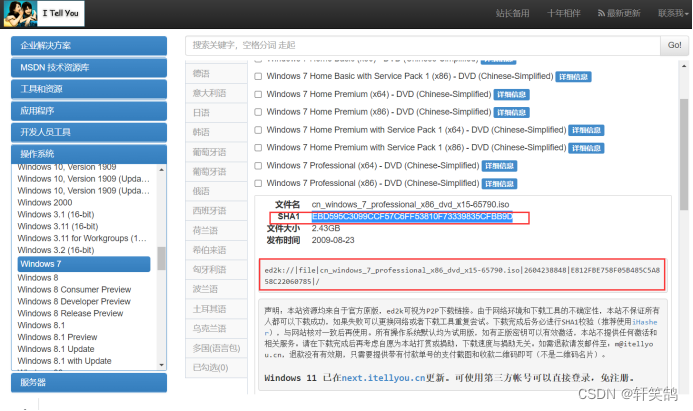
避免下载的镜像文件出现问题,进行哈希值校验(可不进行),XiaZaiba: 提取码:mjkn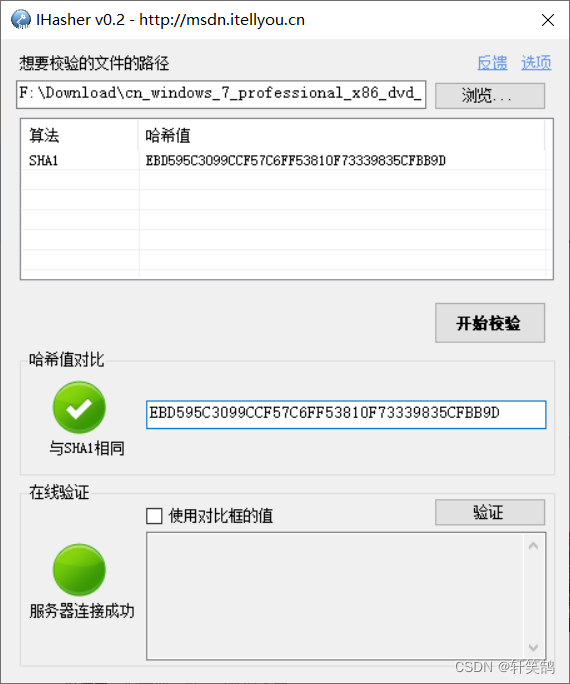
制作启动盘
微PE工具下载链接:https://www.wepe.com.cn/download.html
第一步:安装PE到指定的空U盘
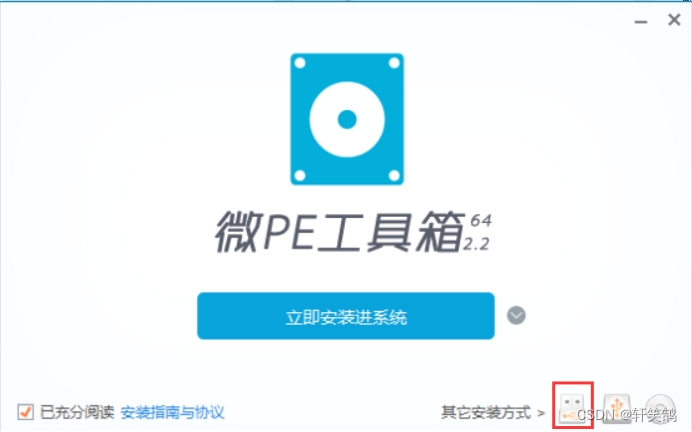
第二步:选择合适的参数,点击安装
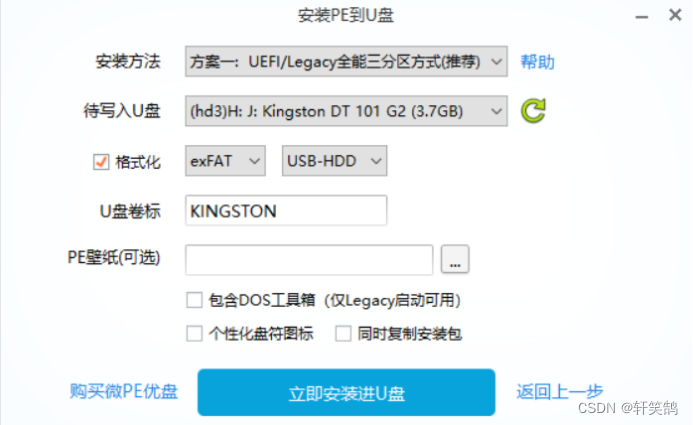
开始安装
更改硬盘驱动启动优先级
U盘插入待安装系统的电脑,神舟电脑是F2进入BIOS选项卡,查看Boot设置(第四个大选项):
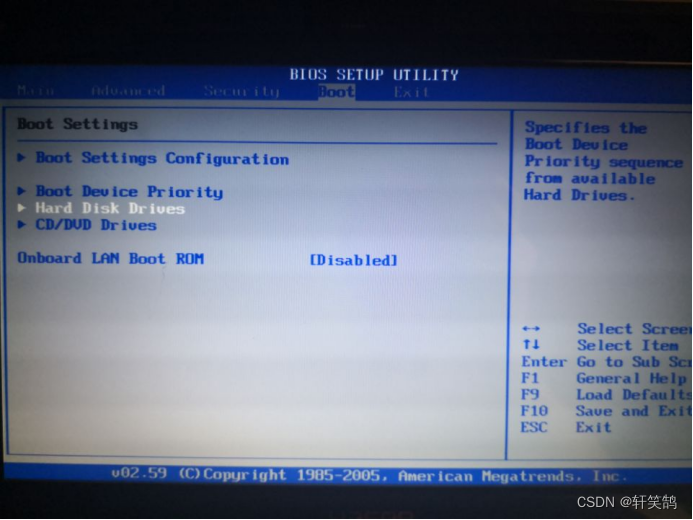
进入硬盘驱动:
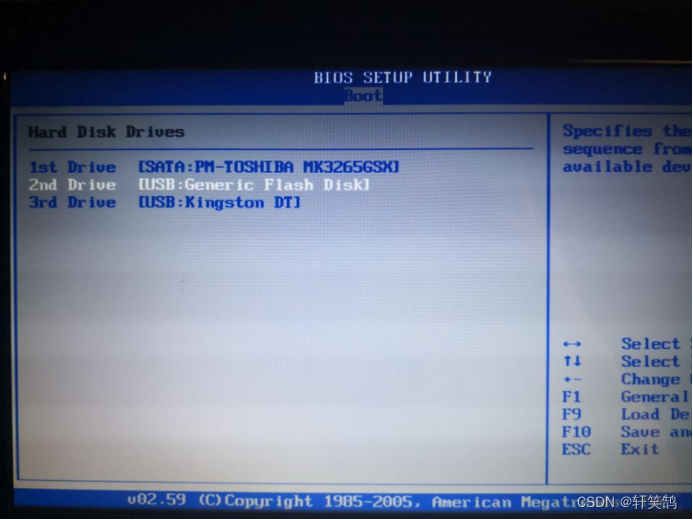 子选项有两个,一个是从硬盘启动,一个是从USB启动,按Shift + +使USB启动为最高优先级,保存设置F10。不保存会出现bootmgr is missing,要使用Ctrl+Alt+Del进行重启,再进入BIOS进行配置。
子选项有两个,一个是从硬盘启动,一个是从USB启动,按Shift + +使USB启动为最高优先级,保存设置F10。不保存会出现bootmgr is missing,要使用Ctrl+Alt+Del进行重启,再进入BIOS进行配置。
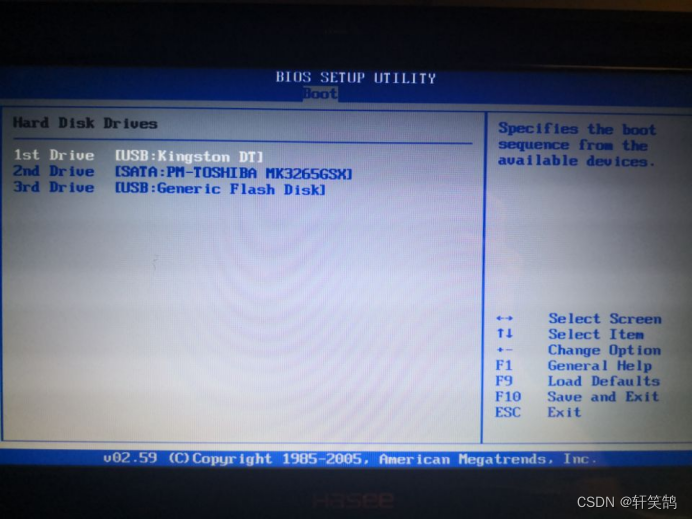
进入启动盘的系统,启动盘的系统是Windows10,并不影响。
磁盘分区
进入Disk分区工具->快速分区,我分了三个区C盘系统60G,D盘软件120G,E盘文档120G,开始分区:
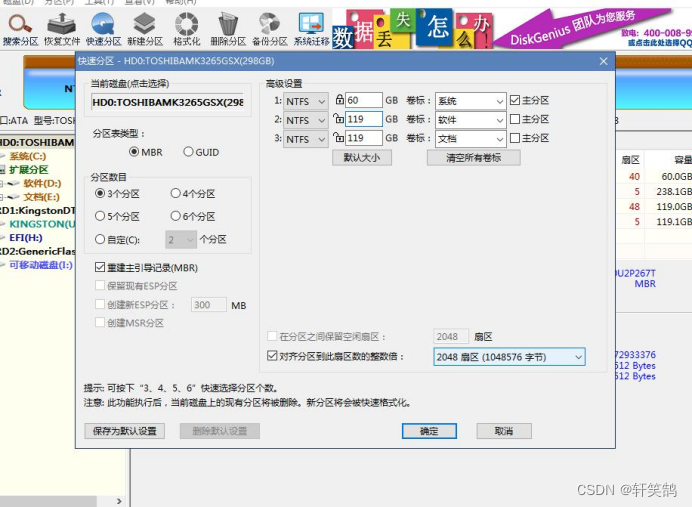
写入镜像
然后使用写入镜像的软件WinNTsetup5.0,选择Windows Vista/7/8等->,选择启动盘镜像位置,安装驱动器的位置,开始写入。
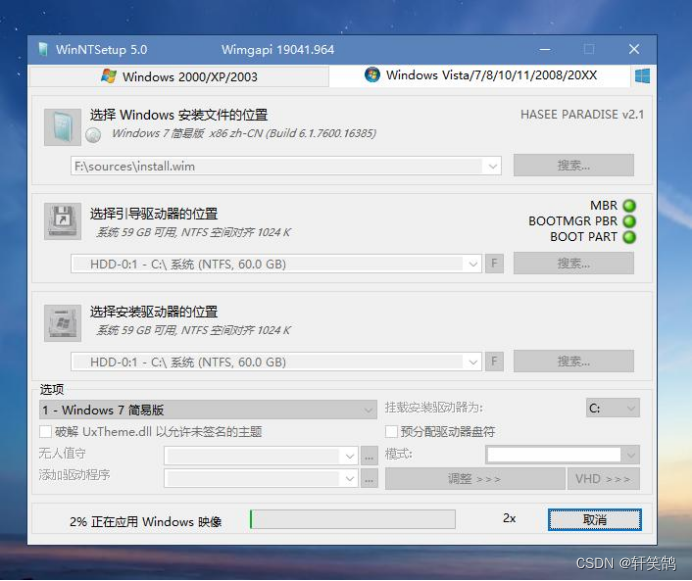
安装完毕
等待写入完毕后,进行用户名、密码等的配置。安装完成!
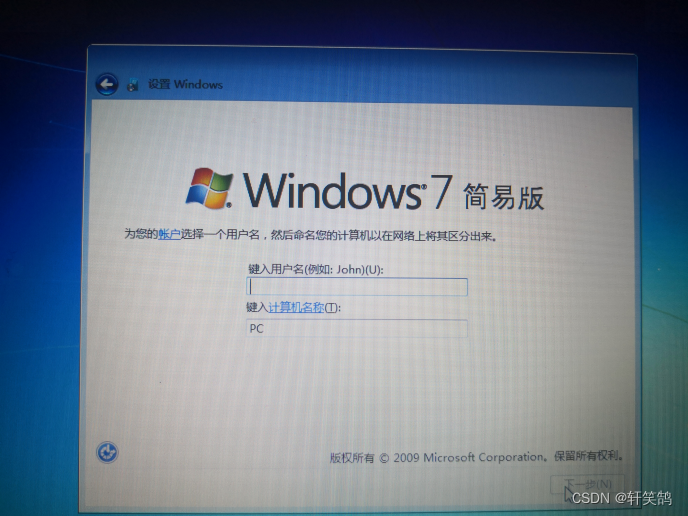
安装之后
安装需要的软件
比如火绒、谷歌浏览器、迅雷等等
激活系统
根据实际情况,对Windows7系统进行激活。
一些问题
后来在安装软件的时候,火绒无法安装,原因是:
微软宣布,从2021年5月9日起,该公司旗下的所有主要流程与服务(包括 TLS 证书 / 代码签名 /文件哈希),都将全面转向仅使用SHA-2算法。
火绒提示要升级到Windows7 SP1,但是微软官网的包已经不存在,最后几番周折,找到了安装升级包,https://blog.51cto.com/professor/1573238
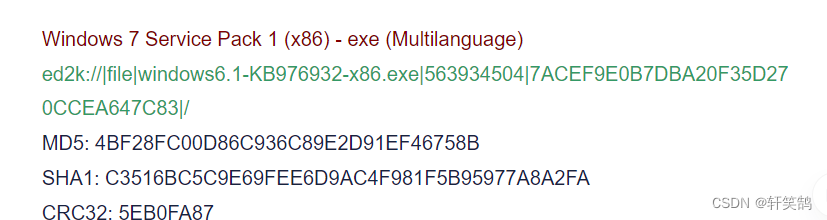
升级成功!


还有就是谷歌浏览器闪屏,调整了主题背景设置就几乎不出现了
最后
Win7的系统整体感觉还不错,打单机红警没有什么问题,很稳定,不会出现Win10上面的闪退。不过现在Windows10用顺手了,功能和支持的软件都很多,与时俱进。
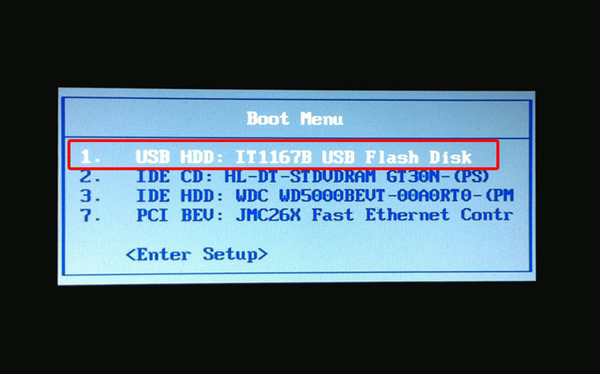

![[230608] 阅读TPO58汇总|7:30-9:00+17:05](https://img-blog.csdnimg.cn/cba0e007d19c40d48231d90ce59106c6.png)